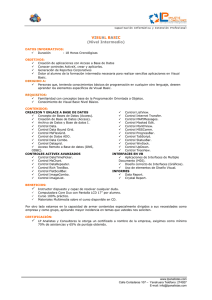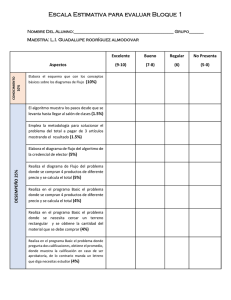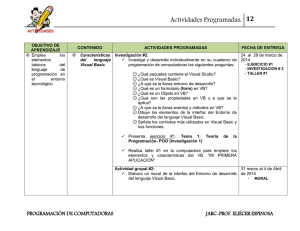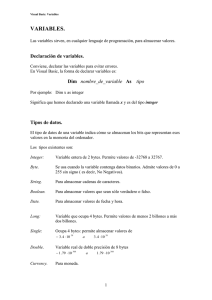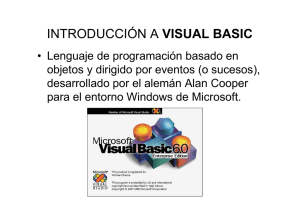Guia 01 LP1: Introduccion a Visual Basic .NET
Anuncio
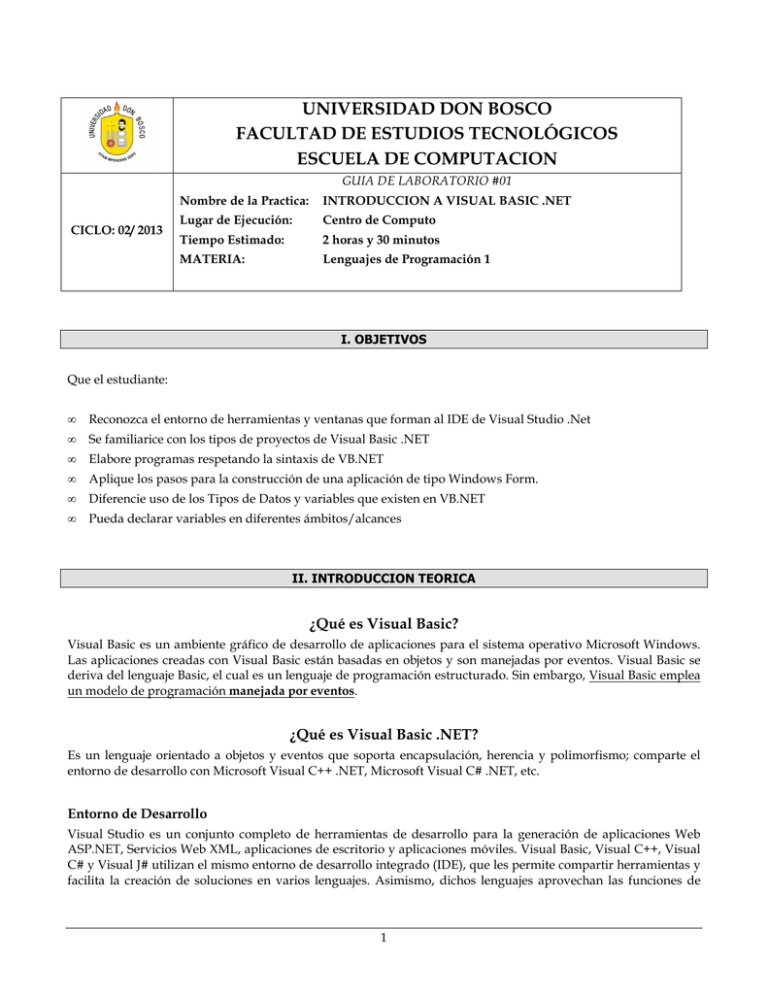
UNIVERSIDAD DON BOSCO FACULTAD DE ESTUDIOS TECNOLÓGICOS ESCUELA DE COMPUTACION GUIA DE LABORATORIO #01 CICLO: 02/ 2013 Nombre de la Practica: INTRODUCCION A VISUAL BASIC .NET Lugar de Ejecución: Centro de Computo Tiempo Estimado: 2 horas y 30 minutos MATERIA: Lenguajes de Programación 1 I. OBJETIVOS Que el estudiante: • Reconozca el entorno de herramientas y ventanas que forman al IDE de Visual Studio .Net • Se familiarice con los tipos de proyectos de Visual Basic .NET • Elabore programas respetando la sintaxis de VB.NET • Aplique los pasos para la construcción de una aplicación de tipo Windows Form. • Diferencie uso de los Tipos de Datos y variables que existen en VB.NET • Pueda declarar variables en diferentes ámbitos/alcances II. INTRODUCCION TEORICA ¿Qué es Visual Basic? Visual Basic es un ambiente gráfico de desarrollo de aplicaciones para el sistema operativo Microsoft Windows. Las aplicaciones creadas con Visual Basic están basadas en objetos y son manejadas por eventos. Visual Basic se deriva del lenguaje Basic, el cual es un lenguaje de programación estructurado. Sin embargo, Visual Basic emplea un modelo de programación manejada por eventos. ¿Qué es Visual Basic .NET? Es un lenguaje orientado a objetos y eventos que soporta encapsulación, herencia y polimorfismo; comparte el entorno de desarrollo con Microsoft Visual C++ .NET, Microsoft Visual C# .NET, etc. Entorno de Desarrollo Visual Studio es un conjunto completo de herramientas de desarrollo para la generación de aplicaciones Web ASP.NET, Servicios Web XML, aplicaciones de escritorio y aplicaciones móviles. Visual Basic, Visual C++, Visual C# y Visual J# utilizan el mismo entorno de desarrollo integrado (IDE), que les permite compartir herramientas y facilita la creación de soluciones en varios lenguajes. Asimismo, dichos lenguajes aprovechan las funciones de 1 Guía # 01: INTRODUCCION A VISUAL BASIC .NET .NET Framework, que ofrece acceso a tecnologías clave para simplificar el desarrollo de aplicaciones Web ASP y Servicios Web XML. Imagen 1.1: Vista inicial de un proyecto Windows Forms Imagen 1.2: Vista de los controles mas comúnmente utilizados en un formulario Lenguajes de Programación 1 2 Guía # 01: INTRODUCCION A VISUAL BASIC .NET Visual Basic 2008 incluye entre muchas capacidades, la continuación de bucles, la disposición garantizada de recursos, las propiedades de acceso combinado, los tipos de datos sin signo y que aceptan valores NULL, la sobrecarga de operadores, los tipos parciales y genéricos, los eventos personalizados y la comprobación de la compatibilidad con Common Language Specification (CLS). Ambiente de desarrollo para Aplicaciones Windows En VB hay diversas de tipos de proyectos disponibles, de los cuales se trataran a los proyectos de tipo Windows. Estos proyectos presentan un formulario en blanco con las ventanas de apoyo mostradas en la imagen 1.1. Cuadro de Herramientas Dentro de un formulario, VB dispone al programador de una serie de controles, los cuales son las maneras de cómo la aplicación puede interactuar con los usuarios a los cuales ira dirigida la aplicación a construir. Con el .NET Framework 3.5 consta de una diversidad de controles y objetos para usar en las aplicaciones, clasificados en categorías. En la imagen 1.2 se muestran un listado de los controles más comunes utilizados dentro de un form. Una descripción básica de algunos de estos se muestra en la Tabla 1. Observe que cada control tiene su icono, nombre, prefijo y su descripción. Icono Nombre Prefijo Descripción Controles comunes Button btn Se utiliza para iniciar, detener o interrumpir un proceso CheckBox chk Muestra una casilla de verificación y una etiqueta para texto. Se utiliza en general para establecer opciones. ComboBox cbo Muestra una lista desplegable de elementos. DateTimePicker dtp Muestra un calendario gráfico desplegable, que permite que los usuarios seleccionen una fecha o una hora. Label lbl Muestra texto que los usuarios no pueden modificar directamente. ListBox lst Muestra una lista de textos, también llamados elementos. MaskedTextBox msk Captura texto escrito por el usuario, ya sea teniendo un formato de entrada. PictureBox pic Muestra archivos de imágenes, tales como mapas de bits e iconos, gifs, etc. RadioButton rdb Muestra un botón que puede activarse o desactivarse. TextBox txt Muestra texto escrito en tiempo de diseño que puede ser editado por los usuarios en tiempo de ejecución. ImageList img Es un contenedor de imágenes, para que después se use con otros controles. Timer tmr Sirve para realizar un conteo de tiempo, en tiempo de ejecución. Components Lenguajes de Programación 1 3 Guía # 01: INTRODUCCION A VISUAL BASIC .NET Icono Nombre Prefijo Descripción Containers FlowLayoutPanel flp Es un contenedor de controles que no permite la modificación de la posición del control. GroupBox gpb Agrupa un conjunto de controles (tales como botones de opción) en un marco con etiqueta. Panel pnl Agrupa un conjunto de controles en un marco sin etiqueta que permite el desplazamiento. Tabla 1: Descripción de algunos controles más utilizados de la “barra de controles” El prefijo es una combinación de letras que se le sugiere al programador colocar al inicio del identificador (nombre) del control agregado, de acuerdo al tipo del mismo. Con este prefijo, se pretende que al momento de dar lectura a un código con muchas referencias a objetos utilizados, sea más fácil de entender y comprender. Estructura de un programa en Visual Basic El código VB se agrupa en Módulos/Procedimientos y en Clases que se almacenan en 1 o mas archivos. A su vez, estos archivos se agrupan en proyectos, que se compilan en aplicaciones. Los módulos de clase se verán posteriormente en el curso. Módulos estándar Un modulo agrupa código fuente de una aplicación y se almacena en una archivo .vb. Para definir un modulo se usa la sintaxis siguiente: [Public │ Friend] Module nombre_modulo [Sentencias] End Module Procedimientos Tal como recordara en cursos anteriores, un procedimiento es un conjunto de sentencias limitadas en un bloque bajo un nombre. En VB, el bloque de sentencias va limitado entre las declaraciones Sub y End Sub, o Function y End Function, los cuales se utilizan así: • Procedimiento Sub: ejecutan acciones pero no devuelven un resultado al código que lo invoco • Procedimiento Function: ejecutan acciones y devuelven un resultado al código que los invoco. • Procedimientos conducidos por Eventos: son procedimientos que se ejecutan como respuesta a un suceso ocurrido en un programa. • Procedimientos que definen propiedades: permiten devolver o asignar valores a propiedades definidas en un modulo, clase o estructura. • Procedimientos que sobrecargan operadores. Definen la conducta de un operador estándar en un contexto diferente para el que esta definido. • Procedimiento Main Este procedimiento es el “punto de entrada/inicio” de la aplicación, el 1er procedimiento al cual se obtiene acceso al ejecutar el código. Lenguajes de Programación 1 4 Guía # 01: INTRODUCCION A VISUAL BASIC .NET Un procedimiento será invocado desde algún otro lugar en el código, para ceder el control de ejecución a este nuevo código. Al finalizar el procedimiento, retorna el control de ejecución al código que lo mando a llamar. En esta introducción nos centraremos en los procedimientos conducidos por eventos y además a Main. El procedimiento Main es publico (public), no tiene argumentos/parámetros y no devuelve valor al finalizar Un procedimiento activado por evento se crea agregando al encabezado de un procedimiento la palabra Handles y luego la pareja (NomObjeto.NomEvento) al cual será enlazado. Por ejemplo, el siguiente código es un procedimiento que enlaza el evento Clic del control btnSaludo. El código contenido en este procedimiento se activara cada vez que usuario de clic sobre dicho control. Private Sub btnSaludo_Click(ByVal sender As System.Object, ByVal e As System.EventArgs) Handles btnSaludo.Click MsgBox ("Hola a todos") End Sub Manejo de Variables en VB.Net Tipos de datos disponibles En Visual Basic Net a toda variable que se use en un programa, se le debe asociar (generalmente al principio del programa) un tipo de dato especifico. Un tipo de dato define todo el posible rango de valores que una variable puede tomar al momento de ejecución del programa y a lo largo de toda la vida útil del propio programa. Varios de los tipos de datos más comunes en Visual Basic Net se muestran en la Tabla 2 Declaración de Variables Para declarar una variable dentro de un procedimiento se realiza anteponiendo el Ambito (ver mas adelante) con la palabra reservada Dim al nombre de la variable, seguida de la palabra reservada As y el tipo de dato declarado. Un ejemplo sencillo sería: Dim strMiVar As String Observe varios ejemplos de declaración de variables en la descripción de los tipos de datos de la Tabla 2. Tipo de dato Tipo en CLR (Visual Basic) (Framework) Boolean System.Boolean Rango valores disponibles True (verdadero), False (falso) Ejemplo: Dim Res As Boolean = True Byte System.Byte Valores positivos (entre 0 a 255). Ejemplo: Dim b as Byte = 129 Date System.DateTime Fechas, entre las 0:00:00 del 1 de Enero del 0001 hasta las 23:59:59 del 31 de Diciembre del 9999. Las fechas deben representarse entre almohadillas # y por lo habitual usando el formato norteamericano: #m-d-yyyy# Dim d As Date = #10-27-2001# Integer System.Int32 Un número entero (sin decimales). Valores: de -2,147,483,648 a 2,147,483,647. Se puede usar la letra I o el Lenguajes de Programación 1 5 Guía # 01: INTRODUCCION A VISUAL BASIC .NET Tipo de dato Tipo en CLR (Visual Basic) (Framework) Rango valores disponibles signo % para indicar que es un número entero: Dim unEntero As Integer = 250009I Dim unEntero2 As Integer = 652000% Single System.Single Número de coma flotante de precisión simple. Valores: de -3.4028235E+38 a -1.401298E-45 para valores negativos; de 1.401298E-45 a 3.4028235E+38 para valores positivos. Se pueden usar la letra F y el símbolo ! para indicar que es un número Single: Dim unSingle As Single = 987.125F Dim unSingle2 As Single = 65478.6547! String (cadenas longitud variable) de System.String (clase) Depende de la plataforma. Una cadena de caracteres Unicode. Valores: De 0 a aproximadamente 2 billones (2^31) de caracteres Unicode. Se puede usar el símbolo $ para indicar que una variable es un String. Tabla 2: Algunos de los tipos de datos más utilizados en VB.NET Si declaramos un conjunto de variables de un mismo tipo se declaran de la forma: Dim strMiVar1, strMiVar2, strMiVar3 As String En VB NET podemos declarar una variable y asignarla un valor inicial a la hora de declarar esta variable. El siguiente ejemplo, ayudará a comprender mejor esto: Dim strMiVar As String = "Ejemplo en Visual Basic 2005" Inclusive podemos declarar variables de forma anidada y asignarle valores directamente, como por ejemplo: Dim Val1 As Integer = 2, Val2 As Integer = 3, Val3 As Integer = Val1 + Val2 Otro aspecto destacable en la declaración de variables en Visual Basic 2005, es el uso y gestión de variables de tipo String. Este tipo de variables se declaran como Nothing en su inicialización. Es decir, una variable String que se declara por primera vez, no se inicializa a "" -cadena vacía- sino que se inicializa a un valor Nothing. Observe esta demostración: Private Sub Form1_Load(ByVal sender As System.Object, ByVal e AsSystem.EventArgs) Handles MyBase.Load Dim strValor As String If strValor Is Nothing Then MessageBox.Show("guarda Nothing") Else MessageBox.Show("Tiene datos") End If End Sub Este ejemplo, mostrará en pantalla que el valor de la variable strValor es “Nothing”, y que por lo tanto, se trata de una variable no inicializada. Por último, mencionar un aspecto destacable sobre el carácter " en las cadenas de texto. Una cadena de texto debe de ser introducida entre caracteres ". Sin embargo, podemos encontrarnos con la posibilidad de que queremos Lenguajes de Programación 1 6 Guía # 01: INTRODUCCION A VISUAL BASIC .NET escribir este mismo carácter dentro de la cadena de texto. Esto se hará duplicando siempre el carácter " que queremos escribir. Si por ejemplo queremos escribir la palabra Hola “Mundo”, declararemos nuestra variable como: txtVar = "Hola ""Mundo"" Ambito de las variables El ámbito indica en que lugar de la aplicación podra y deberá utilizar la variable. Puede ser una de las siguientes palabras claves. Dim, Static, Private o Public. Dim: Se puede utilizar a nivel de procedimiento y a nivel del formulario. Si se declara una variable a nivel de procedimiento con la palabra Dim, Visual Basic reinicializa (borra su contenido) la variable cada vez que ejecuta el procedimiento. Ejemplo: Dim a As Integer Static: Se utiliza solo a nivel del procedimiento. Cuando una variable se declara con la palabra Static, Visual Basic no reinicializa la variable cada vez que se ejecuta el procedimiento, solo lo hace la primera vez. Esto quiere decir que la variable conserva su valor entre una llamada al procedimiento y otra. Ejemplo: Static b As Double Private: Se utiliza solo a nivel del modulo e indica que la variable es privada; es decir, solo va a ser reconocida dentro del módulo donde ha sido declarada, ejemplo: Private c as String Public: Se utiliza solo a nivel de módulo e indica que la variable es pública; es decir, va a ser reconocida en toda la aplicación. Ejemplo Public d As Date Declaración de Constantes Dentro de una aplicación, puede ser adecuado e interesante la declaración y uso de valores constantes cuyo valor asignado, no sea modificable a lo largo de la aplicación y que se utilice para un caso o ejecución determinada. El típico valor constante de ejemplo en toda demostración del uso y declaración de variables constantes es el valor PI. Para declarar una variable de tipo constante, tendremos que declarar el tipo de variable con la palabra reservada Const delante de la variable. Observe el siguiente ejemplo: Private Sub Form1_Load(ByVal sender As System.Object, ByVal e AsSystem.EventArgs) Handles MyBase.Load Const PI As Double = 3.1416 Dim dValor As Decimal dValor = (2 * PI) ^ 2 MessageBox.Show(dValor) End Sub Expresiones en VB: Prioridad en los Operadores Los operadores mas utilizados en la redaccion de expresiones en VB.NET se muestran en la Tabla 3. Cuando se escriben aplicaciones es posible que tenga que utilizar varios operadores para evaluar una sola expresión ó conjunto de ellas. Dim dblRet As Double dblRet = 5 * 4 / 6 ^ 4 + 9 – 100 'devuelve -90.9845679012346 Console.WriteLine(dblRet) Console.ReadLine() En esta expresión, se utilizan cinco operadores para recuperar el valor de la variable dblRet. El orden de prioridad en el que se evalúan los operadores afecta al resultado. Lenguajes de Programación 1 7 Guía # 01: INTRODUCCION A VISUAL BASIC .NET Dim dblRet As Double dblRet = ((5 * 4) / 6) ^ 4 + 9 - 100 'devuelve 32.4567901234568 Console.WriteLine(dblRet) Console.ReadLine() En ambos ejemplos, se observa que aunque utilicen los mismos números, los resultados son diferentes en función del uso de los paréntesis. Por lo tanto hay que tener en cuenta dos elementos: 1. La ubicación de los paréntesis en la expresión 2. El orden de los operadores en la expresión # Agrupación 1 () ARITMÉTICOS COMPARATIVOS LÓGICOS 2 Exponenciación (^) = Negación (Not) 3 Negación (-) <> Conjunción (And, AndAlso) 4 Multiplicación y división (*, /) < 5 División de números enteros (\) 6 Módulo aritmético (Mod) 7 Suma y resta (+, -) 8 Operadores a bits 9 Concatenación de cadenas (&) > <= >= Disyunción (Or, OrElse, Xor) Like, Is… Tabla 3: Jerarquía de algunos de los Operadores de VB.NET Cuando se utilizan paréntesis en una expresión, son los primeros en calcularse, por lo tanto en los ejemplos anteriores, se dan dos resultados diferentes porque los paréntesis anulan el orden de prioridad de los operadores, lo que ocasiona que una porción ó varias de la expresión se evalúen por otras. A continuación se incluye un resumen de las reglas: La evaluación de los operadores se efectúa de izquierda a derecha. Los operadores aritméticos se evalúan siempre en primer lugar, seguidos de los operadores comparativos y, por último, los operadores lógicos. Los operadores comparativos tienen el mismo orden de preferencia. Las operaciones encerradas entre paréntesis se evalúan antes que las operaciones situadas afuera. El operador de concatenación precede a todos los operadores comparativos y se sitúa detrás de los operadores aritméticos. FUNCIONES DE CONVERSION DE TIPOS. Son funciones del sistema que sirven para hacer conversiones de tipos de datos, pasar una variable de un tipo de dato a otro, siempre y cuando la variable que queremos convertir contenga un valor valido equivalente al tipo de dato que queremos convertir. Las funciones de conversiones () se deben utilizar cuando tenemos activo el Opcion Strict que obliga a utilizar los tipos de datos adecuados sino genera un error. Las funciones de conversión más comunes son: Nombre de la función CBool(expresion) Tipo de dato que devuelve Boolean Lenguajes de Programación 1 Valores del argumento Cualquier valor de cadena o expresión numérica. 8 Guía # 01: INTRODUCCION A VISUAL BASIC .NET Nombre de la función Tipo de dato que devuelve Valores del argumento CByte(expresion) Byte De 0 a 255; las fracciones se redondean. CChar(expresion) Char Cualquier expresión de cadena; los valores deben ser de 0 a 65535. CDate(expresion) Date Cualquier representación válida de una fecha o una hora. CDbl(expresion) Double Cualquier valor Double. CDec(expresion) Decimal Cualquier valor Decimal CInt(expresion) Integer Cualquier valor Integer CLng(expresion) Long Cualquier valor Long. CObj(expresion) Object Cualquier expresión válida. CShort(expresion) Short Cualquier valor Short. CSng(expresion) Single Cualquier valor Single. CStr(expresion) String Depende del tipo de datos de la expresión. (Ver nota [A]) Val(expresion) Double Una cadena de caracteres. Fix(expresion) Depende del tipo de datos de la expresión Cualquier tipo de datos Int(expresion) Depende del tipo de datos de la expresión Cualquier tipo de datos [A] Todos los objetos de vb.NET tienen unos métodos para realizar conversiones a otros tipos, al menos de número a cadena, ya que tienen la propiedad .ToString que devuelve una representación en formato cadena del número en cuestión (igual que CStr). Tabla 3: Lista de funciones intrínsecas más comunes Sentencias de Control Condicional En VB se dispone de las siguientes estructuras de tomas de decisiones: If … Then [ Else ] Select Case Ambas estructuras son equivalentes en su ejecución a las estructuras if-else y switch de lenguaje C, respectivamente. Observe la sintaxis de uso en Tabla 4. Estructura If-Then-[Else] Estructura Select Case Select [Case] [(]ExpresionaProbar[)] Case Expresion1 [sentencias 1] [Case Expresion2] [sentencias 2] If [(] Condición[)] Then Sentencias cuando se cumpla Condición [Else Sentencias a ejecutar al no cumplir condición ] End If [Case Else] [sentencias n] End Select + Nota: los elementos entre [ ] son opcionales Tabla 4: sintaxis generales de estructuras repetitivas de VB Lenguajes de Programación 1 9 Guía # 01: INTRODUCCION A VISUAL BASIC .NET Con respecto a estructura Select Case… La variable ExpresionaProbar puede ser una expresión numérica o alfanumérica, y Expresion1, Expresion2… representan una lista de expresiones que pueden tomar estas formas: Expresion To Expresion Expresion[, Expresion] … En todas estas formas, Expresion debe ser del mismo tipo que la ExpresionaProbar. Combinación de las anteriores Is Operador-de-relacion Expresion Observe algunos ejemplos a continuación Ejemplos de Expresiones En sentencia Case Significado… Case Is < 4 la ExpresionaProbar sea menor que 4 Case Is >= Q ExpresionaProbar sea mayor o igual que valor Q Case 3 El valor de ExpresionaProbar sea igual a 3 Case W To 52 ExpresionaProbar esté ubicado en el rango: valor de W hasta 52 máximo Case 7, A ExpresionaProbar sea igual a 7 o igual al valor de A Case “si”,”SI” ExpresionaProbar sea “si” o sino “SI” Case 6, -12 To 4 ExpresionaProbar sea igual a 6, o que se ubique en rango -12 a 4 Si estructura Select no encuentra coincidencia con ninguna de las expresiones de pruebas Case, buscara ejecutar bloque Case Else. Comentarios (ayuda para ti programador!!) Cuando una línea de un programa, o parte de ella, va precedida de una comilla simple ( ‘ ), VB ignorara esta línea como un comentario, iniciando del carácter siguiente hasta el final de esa línea. III. MATERIALES Y EQUIPO Para la realización de la guía de práctica se requerirá lo siguiente: No. 1 Requerimiento Cantidad Guía de Laboratorio #01 de LP1 1 PC con Microsoft Visual Studio 2010 .NET instalado 1 2 Memoria USB 1 3 Computadora con acceso a Internet 1 IV. PROCEDIMIENTO Para esta práctica deberá crear una carpeta con el nombre de “Práctica1LP1_CARNET”, en la cual va a guardar todos los archivos de esta práctica y de análisis de resultados. Lenguajes de Programación 1 10 Guía # 01: INTRODUCCION A VISUAL BASIC .NET PARTE 1: Creando una Aplicación Windows • Pasos para la creación de aplicaciones en Visual Basic 1. En el menú Inicio de Windows, localice a Microsoft Visual Basic 2010 dentro del listado de accesos de programas instalados 2. Aparecerá la pantalla de bienvenida que es la interfaz para Visual Studio, también conocida como Entorno de Desarrollo Integrado o IDE. 3. Haga clic en el menú Archivo y luego sobre opción Nuevo Proyecto… 4. Aparece el cuadro de diálogo Nuevo proyecto (Ver Figura 1.1). 5. De las plantillas recientes (ver columna a la izquierda), seleccione Visual Basic y luego su plantilla “Windows”. En la parte central, de clic sobre opción “Aplicación de Windows Forms” Figura 1.1: Selección de tipos de Proyectos en Visual Studio .NET 6. En la parte inferior, en la opción Nombre, modifíquelo con el nombre Ejemplo1, el cual será el nombre de nuestro proyecto. Haga clic en Aceptar. 7. Ahora proceda a incluir en el area de Diseño del Form, a c/u de los controles mostrados en la Figura 1.2 Apóyese en la imagen 1.1 (de la introducción teórica), localice el panel Cuadro de herramientas y determine el tipo control a utilizar. 8. Hay 2 maneras de agregar los controles deseados al formulario: a) Dar clic sobre el control requerido de la barra herramientas y luego dar un clic en el area del form que usara ese control. b) Dar clic sobre el control en barra herramientas y luego, colocar cursor del ratón sobre area del form, manteniendo presionado botón principal . Lenguajes de Programación 1 11 Guía # 01: INTRODUCCION A VISUAL BASIC .NET • Establecer las propiedades de los Controles 9. Las propiedades de un Control, cambian la apariencia y/o el funcionamiento del mismo ante el usuario que usa el form. Una propiedad en Visual Basic representa un atributo de un objeto, en este caso, un Control. Por ejemplo: Uno de los atributos de un control Button es el texto que este muestra. En este caso, se puede modificar al asignar la propiedad Text. La mayoría de éstas modificaciones también se pueden establecer o ejecutar dentro del código del programa Las propiedades pueden tomar muchos tipos diferentes de valores además del texto. Si se cambia el tamaño de un control o se reubica, también se actualizan las propiedades Size y Location que determinan el tamaño y la ubicación de un control en el formulario. CONTROL PROPIEDAD Nuevo VALOR Form1 Text Pruebas variables BackColor Un color Personalizado a su gusto Name btnContar Text Contar Name btnReinicio Text Reiniciar conteo Name btnFin Text Salir programa Button1 Button2 Button3 de ámbito de Figura 1.2: Vista Formulario del Ejemplo 1 y los controles requeridos. 10. En la tabla de la Figura 1.2 se detalla a los diferentes controles colocados en el Form1 y las propiedades (y su nuevo valor) que deberá modificar antes de continuar. Observe uso de prefijos en el identificador de c/control (que es definido en propiedad Name de c/control). • Agregar el código y la funcionalidad al Programa 11. Para agregar código a un determinado control se debe de hacer doble clic sobre el. De doble clic sobre un area del control Form1. Se abrirá una nueva ventana denominada Editor de código, como se muestra en la Figura 1.3. Figura 1.3: Editor de código de Visual Studio .NET Lenguajes de Programación 1 12 Guía # 01: INTRODUCCION A VISUAL BASIC .NET En la parte superior se muestran los contenidos de los archivos de código y diseño de los objetos Form y modulo. Luego hay 2 listados de selección en la parte superior, el de la izquierda muestra los Nombres de Objetos disponibles y a la derecha los Nombres de los Procedimientos de Eventos en los cuales se agregaran los códigos a programar. Estos permiten ubicar al cursor de escritura en el modulo y procedimientos correctos a programar. 12. En la Figura 1.3, el Editor de código muestra primero el encabezado-final del modulo de clase Form1, el cual contendrá a su vez todo el código utilizado para programar a los objetos insertados en el mismo. Luego se muestra el encabezado-final del procedimiento de evento Load del objeto formulario Form1, así: Private Sub Form1_Load(ByVal sender As System.Object, ByVal e As System.EventArgs) Handles MyBase.Load End Sub 13. Este código es un Controlador de evento, también denominado procedimiento Sub manejado por evento. Cualquier código dentro de este procedimiento (entre Sub y End Sub) se ejecuta cada vez que suceda el evento programado para ese control. 14. Ejecute el programa creado hasta aquí. Lo puede hacer de tres formas diferentes: • Presionando la tecla F5 • Eligiendo en el menú Depurar -> Iniciar Depuración • Haciendo clic en la Barra Estándar en el 1er icono del siguiente trio de la barra de botones Estándar. 15. Finalice la ejecución del programa en diseño, seleccionando el 3er botón del trio mencionado en paso anterior. PARTE 2: Declaración de variables y Ámbito/Alcances de las mismas 16. Retorne a la ventana de código del form1. Desplace el cursor en cada línea de código y observe que los listados superiores de ubicación de código cambian de acuerdo a donde se localice el cursor. 17. Ahora redacte cada bloque de código a continuación. Para ello, seleccione c/objeto y el Evento/Nivel a programar (de los cuadros de selección objeto-eventos superiores) indicados. (*) Por cada selección cuide la ubicación del cursor, porque VB le ayuda a colocarlo al inicio del bloque donde usted ha ubicado a las opciones de objetos y eventos para programar!! Objeto y Evento/Nivel código a incluir Form1 (Declaraciones) 'Private conta As Integer 'variable entera de alcance privado Private mensa As String (Form1 eventos) Load 'Evento se ejecuta al iniciar ejecucion de Form1 mensa = "Aun no ha presionado boton Contar" Label1.Text = mensa Lenguajes de Programación 1 13 Guía # 01: INTRODUCCION A VISUAL BASIC .NET btnContar Click 'Acumulador, total veces que presiona boton Dim conta As Integer conta = conta + 1 'conta += 1 ‘En forma de Operador Abreviado mensa = "Presiono boton Contar, un total de " & CStr(conta) & " veces" Label1.Text = mensa btnReinicio Click 'Restaura conteo clic realizados a button1 'conta = 0 'mensa = "Presiono boton Contar, un total de " & CStr(conta) & " veces" Label1.Text = mensa BtnFin Click End 'Finaliza aplicación 18. Ejecute nuevamente la aplicación, observe el mensaje en la Label1. De clic sobre el botón Contar. Observe que variable conta cuenta el total de clic hechos al control por usuario. 19. De clic varias veces en botón Contar. Vera que no funciona el conteo hecho por la variable conta, siempre muestra 1 vez ha hecho clic. 20. De clic en botón Salir programa. El programa finaliza su ejecución y retorna a la etapa de diseño. 21. Localice el código del evento Clic del control btnContar y reemplace la palabra reservada Dim de la declaración de variable conta, por la palabra Static. 22. Ejecute nuevamente el programa y de clic varias veces en el botón Contar. Responda ¿Ahora funciona el conteo?, ¿Por que?, Explique!! 23. Finalice ejecución y regrese a la ventana de Diseño del Form1. Ubique el cursor en el código del evento Click del botón btnReinicio y reactive (quitando comilla simple de comentario) a las asignaciones a las variables conta y mensa ejecutadas ahí. 24. Vera que se marca error al indicar que variable conta no esta creada en el procedimiento Button2_Click 25. Para corregirlo, comente la línea de declaración de variable conta, ubicada en evento click del btnContar 26. Seleccione Objeto Form1 y Nivel de (Declaraciones) de los cuadros de listas de ubicación del Cursor, para luego agregar ahí una nueva declaración: Dim conta As Integer 27. Vuelva a ejecutar el programa y en algún momento presione botón btnReinicio. El valor de variable conta será asignado a cero 28. Guarde su proyecto, presionando opción Archivo/Guardar Todo.... Observe la ubicación (carpeta de proyectos de Visual Studio) predetermina que ofrece Framework. Guarde su proyecto en carpeta mis documentos del usuario con el cual ha iniciado sesión en su PC. 29. Finalmente localice y presione opción Archivo/Cerrar Proyecto Lenguajes de Programación 1 14 Guía # 01: INTRODUCCION A VISUAL BASIC .NET PARTE 3: Tomas de decisiones (If Then Else) Ahora procederá a solucionar este problema: “Una administradora de prestamos requiere ingresar los datos de un préstamo (Monto a prestar, Tasa interés mensual y total de años (a 2 años inicialmente)) que se entregara a una Empresa ingresada. Determine el monto final que se pagara”. 1. De clic en la opción Archivo/Proyectos y soluciones recientes. 2. En esta lista de proyectos recientes, localice el nombre del proyecto (archivo Ejemplo1.vbproj) utilizado hasta ahora. 3. En la ventana Explorador de Solución, ubique el nombre del proyecto actual y de clic secundario sobre el mismo. Del menú emergente seleccione opción Agregar, luego Windows Forms… 4. En la ventana “Agregar nuevo elemento- Ejemplo1”, observe que en la parte central ya esta seleccionado “Windows Forms”. Confirme en última opción (Nombre: ) que el nombre del archivo sea (Form2.vb) y presione Agregar. Observe que se muestra un nuevo form vacio y también, desde el explorador de solución, se agrega un elemento mas (Form2.vb) al proyecto actual. 5. Luego, desde el explorador de soluciones de clic derecho sobre el proyecto (Ejemplo1), para seleccionar opción Propiedades. En esta ventana, ubique opción “Formulario de inicio” y modifique valor a Form2. 6. Guarde los cambios del proyecto actual. 7. Luego aplique al Form2 el diseño definido en Figura 1.4. Figura 1.4: Diseño de controles del Form2 8. Con mucho cuidado, seleccione a cada control mostrado en la tabla a continuación, para luego modificar a c/propiedad solicitada ahí con el valor indicado. (propiedades) (controles) Name Form2 Label1 Text Calculo del Monto a Préstamo lblEmpresa Lenguajes de Programación 1 Nombre de Empresa: 15 Enabled pagar por un Checked Guía # 01: INTRODUCCION A VISUAL BASIC .NET (propiedades) (controles) Name Text Label2 lblMonto Monto préstamo ($) Label3 lblTiempo Tiempo (años) Label4 lblTasaInter Tasa Interes: RadioButton1 rdbInteres1 12 % RadioButton2 rdbInteres2 23.5 % RadioButton3 rdbInteres3 Otro, indique: TextBox1 txtEmpresa (vacio) TextBox2 txtMonto (vacio) TextBox3 txtTiempo 2 TextBox4 txtTasaInterEX 0 Button1 btnAnalisis Analisis Financiero Button2 btnFin Salir del programa ListBox1 lstResul Enabled Checked True False False * Extra: Para el cuadro lstResul, seleccione además la propiedad Items, y presione en Colecciones.. que se indica ahí, para luego agregar valor: (Resultados). Esto agregara este texto como 1er elemento del control lstResul 9. Realice la siguiente asignación de código, de acuerdo al objeto y evento indicados a continuación. Objeto y Evento/Nivel código a incluir Form2 (Declaraciones) Private TasaI As Decimal rdbInteres3 If rdbInteres3.Checked = True Then txtTasaInterEX.Enabled = True txtTasaInterEX.Focus() Else txtTasaInterEX.Text = "0" txtTasaInterEX.Enabled = False End If CheckedChanged rdbInteres1 Click rdbInteres2 Click btnFin Click TasaI = 0.12 TasaI = 0.235 End 'Fin de aplicación Lenguajes de Programación 1 16 Guía # 01: INTRODUCCION A VISUAL BASIC .NET btnAnalisis 'Valida que los datos ingresados sean correctos Dim NomEmpre As String Dim MontoInic, MontoFin As Decimal Dim Tiempo As Integer Click NomEmpre = txtEmpresa.Text NomEmpre = NomEmpre.Trim() 'Quita espacios-blanco al inicio-final If NomEmpre.Length = 0 Then 'Si no hay caracteres en nombre empresa MsgBox("Debe indicar Nombre de la empresa", MsgBoxStyle.Information) txtEmpresa.Focus()'metodo que indica que control txtEmpresa recibira Cursor Exit Sub End If If IsNumeric(txtMonto.Text) = False Then 'Si ha escrito cantidad numerica incorrectamente MsgBox("Valor Monto incorrecto", MsgBoxStyle.Information) txtMonto.Focus() Exit Sub Else 'Prueba que cantidad sea negativa MontoInic = CDec(txtMonto.Text) 'Invoca funcion de conversion CDec If Not (MontoInic > 0) Then MsgBox("Valor Monto no puede ser negativo", MsgBoxStyle.Critical) txtMonto.Focus() Exit Sub End If End If Tiempo = CInt(txtTiempo.Text) 'toma tiempo ingresado 'Si selecciono Tasa interes3, valida que sea correcta txtTasaInterEX.Text=txtTasaInterEX.Text.Trim() If rdbInteres3.Checked = True Then If txtTasaInterEX.Text.Length > 0 Then If Not IsNumeric(txtTasaInterEX.Text) = True Then MsgBox("Tasa interes incorrecta", MsgBoxStyle.Critical) txtTasaInterEX.Text = "0" txtTasaInterEX.Focus() Exit Sub Else TasaI = CDec(txtTasaInterEX.Text) / 100 End If Else MsgBox("Aun no ha indicado una Tasa interes", MsgBoxStyle.Information) txtTasaInterEX.Focus() Exit Sub End If End If 'Hace el calculo esperado MontoFin = MontoInic * (1 + TasaI) ^ Tiempo 'Muestra la respuesta (Monto a pagar) TasaI *= 100 With lstResul.Items Lenguajes de Programación 1 17 Guía # 01: INTRODUCCION A VISUAL BASIC .NET .Clear() .Add("EMPRESA: " + txtEmpresa.Text) .Add("Monto: $" & CStr(MontoInic) & ", Tasa anual: " & CStr(TasaI)) .Add("Monto a pagar: $" & CStr(MontoFin)) End With 10. Guarde los cambios del proyecto actual y ejecute la aplicación. Para ver las validaciones de entradas programadas, equivóquese a propósito en varios de los datos ingresados y presione botón btnAnalisis PARTE 4: Tomas de decisiones (Select Case) Problema a solucionar: “Solicite cada apellido y los nombres de un estudiante, así como el valor del CUM obtenido de su ultimo ciclo de estudios. Determine el total de unidades valorativas que un estudiante puede llevar en el próximo ciclo de estudios según el valor del CUM ingresado. Cuando el CUM es mayor a 7.5, puede llevar 32 UV máximo, si tiene entre 7 hasta 7.5, llevaría 24 UV máx., si tiene CUM entre 6 a 6.9, cursaría 20 UV. Y finalmente de 1 a 5.9, serán 16 unidades valorativas. En cualquier otro caso cursara 0 UV” 1. Abra nuevamente el proyecto creado en la parte 1, y agregue un nuevo formulario. 2. Luego diseñe el siguiente esquema de objetos (mostrado en Figura 1.5) en este nuevo form (Form3) (Propiedad) (controles) Name Form3 Figura 1.5: Diseño de controles del Form3 3. Text Calculo de UV a cursar Label1 lblApe1 1er Apellido: Label2 lblApe2 2do Apellido: Label3 lblNom Nombres Label4 lblCUM Valor CUM TextBox1 txtApe1 (vacio) TextBox2 txtApe2 (vacio) TextBox3 txtNom (vacio) TextBox4 txtCUM 0.0 TextBox5 txtResul Resultado de evaluacion Button1 btnAnalisis Calcular UV Button2 btnFin Salir del programa Proceda a digitar el código detallado a continuación, en cada evento y objeto especificado. Lenguajes de Programación 1 18 Enabled de False Guía # 01: INTRODUCCION A VISUAL BASIC .NET Objeto y Evento/Nivel código a incluir Form3 (Declaraciones) Dim noms, ape1, ape2 As String Dim CUM As Decimal Dim UV As Integer Private Sub EvaluarCUM() 'Una vez recibidos nombres del estudiante, asi como su CUM. 'se determinan las UV's solicitadas Dim nomcompleto As String 'Forma el nombre completo (en mayuscula) nomcompleto = noms & " " & ape1 & " " & ape2 nomcompleto = UCase(nomcompleto) If CUM < 0 Or CUM > 10 Then MsgBox("Valor de CUM fuera rango (0.0-10.0)", MsgBoxStyle.Critical) txtCUM.Focus() Else 'Usa estructura Select Case Select Case CUM Case 7.5 To 10 UV = 32 Case Is >= 7 UV = 24 Case Is >= 6 UV = 20 Case 1 To 5.99 UV = 16 Case Else UV = 0 End Select txtResul.Text = nomcompleto & " puede cursar " & CStr(UV) & " UV" End If End Sub ' 'Quita noms = ape1 = ape2 = btnAnalisis Click Valida datos antes de aplicar calculos de las UVs espacios en blanco a c/texto del nombre escrito txtNom.Text.Trim() txtApe1.Text.Trim() txtApe2.Text.Trim() 'Confirma que tenga nombres asignados y por lo menos un apellido If (noms.Length > 0) And (ape1.Length > 0 Or ape2.Length > 0) Then 'Evalua si hay algun error en el valor del CUM ingresado If Not IsNumeric(txtCUM.Text) = True Then MsgBox("Valor del CUM incorrecto, debe ingresar 0.0-10.0", MsgBoxStyle.Exclamation) txtCUM.Focus() Exit Sub Else CUM = CDec(txtCUM.Text) Call EvaluarCUM()'Llama a la subrutina EvaluarCUM End If Else 'Indica el error a usuario Lenguajes de Programación 1 19 Guía # 01: INTRODUCCION A VISUAL BASIC .NET If noms.Length = 0 Then MsgBox("Aun faltan nombres de estudiante", MsgBoxStyle.Exclamation) txtNom.Focus() Else MsgBox("Debe escribir al menos un Apellido al Estudiante", MsgBoxStyle.Exclamation) txtApe1.Focus() End If Exit Sub End If 4. Guarde los cambios del proyecto actual y ejecute la aplicación. Para ver las validaciones de entradas programadas, equivóquese a propósito, ingrese el CUM, pero olvídese de los nombres, y otros casos. 5. En evento Click del botón btnFin redacte un mensaje de despedida y realice el final de ejecución EJERCICIOS A REALIZAR AL FINALIZAR PROCEDIMIENTO: A. B. Abra nuevamente el proyecto utilizado en la PARTE 3 del procedimiento de esta Práctica y proceda a realizar los cambios necesarios para validar a los parámetros faltantes del préstamo que aun no se han programado. Además, incluya otro botón (cuyo texto diga REINICIAR), el cual permitirá deje en blanco a todos los textbox’s y cuadro de lista y el foco de selección sobre en el 1er textbox. Desarrolle un nuevo proyecto denominado proyNUMEROS que resuelva las tareas siguientes + Permita el ingreso de 10 números decimales cuales quiera. Cada nuevo numero ingresado se mostrara en una de 2 listas diferentes (una para valores positivos y en la segunda, los valores negativos). + Una vez finalice el ingreso, se mostrara en otro cuadro de lista la solución a estas incógnitas del listado de valores ingresados: A. ¿Cuál fue el menor de los números positivos ingresados? B. ¿Promedio de los números positivos? C. ¿Cuál fue el mayor de los números negativos ingresados? Cuando usuario no haya ingresado ningún listado de valores (sean tipo positivos o de negativos), muestre el aviso apropiado en cuadro de lista de los resultados. V. DISCUSION DE RESULTADOS Elabore un proyecto de tipo Windows Forms denominado vbGUIA01lab, en el cual se solucionara cada uno de los siguientes problemas (Elaborar cada solución en un formulario diferente dentro del mismo proyecto). PROBLEMA 1 Crear una aplicación que permita a un estudiante de Ingeniería de la Universidad UDB ingresar sus 6 notas de periodos (3 de teo y 3 de lab) de la materia Sistemas Digitales. Una nota valida en la Universidad es correcta solamente en el rango de 0.00 (min) hasta 10.00 (máx.). Además, los porcentajes a tomar en cuenta son: + Teoría (60%): 20% por c/periodo + Practica (40%): 10% periodo 1 y 15% para periodos 2 y 3. Lenguajes de Programación 1 20 Guía # 01: INTRODUCCION A VISUAL BASIC .NET Si el ingreso de todas las notas es correcto, debe mostrarle su nota promedio final, así como indicarle si aprobó (con una nota de 6.00 o más) o reprobó la materia. Además, de acuerdo al rango de notas donde se ubique el promedio final del estudiante, debe mostrarle un consejo académico (ver tabla a continuacion) y de forma grafica a una “carita” representativa del consejo seleccionado. Los rangos de notas y los mensajes, junto a una carita (de ejemplo, usted puede cambiarlas) a mostrar serán: Rango nota final Texto del consejo académico 7.0 a 10.00 Grandioso, Excelente… continúa asi... 6.0 a 6.99 Muy bien… pero trata de mejorar tu promedio en las siguientes materias, recuerda tu CUM 3.0 a 5.99 Más dedicación estudiante, debe mejorar sus notas en esta materia y las del resto del Pensum 0.00 a 2.99 Pongase las pilas mi hijito, ya no está en el Kinder… No se convierta en un veterano de la U Carita de ejemplo PROBLEMA 2 Solicite al usuario una fecha separada en sus partes que la componen (Día, Mes y Año), para luego mostrar un calendario en pantalla, resaltando la fecha ingresada. El problema es que el usuario puede ingresar combinaciones de día-mes-año incorrectas, por ej.: 31/4/1934, 29/2/2006, 456/11/2009, etc. Por lo tanto, la solución a implementar debe cumplir los siguientes aspectos: + Debe utilizar controles NumericUpDown para que usuario ingrese cada parte de la fecha. Tomar en cuenta que el año valido estará ubicado exclusivamente entre 1850 al 2026, ambos años inclusive. + Luego, para validar las partes de la fecha recibida, debe utilizar exclusivamente estructuras de control Select Case , es decir que no debe usarse ninguna estructura de control If-Else + Si la fecha recibida del usuario presenta algún problema, debe indicársele al usuario un mensaje apropiado y exacto sobre ¿Por qué su fecha ingresada presenta errores? y regresar el foco hacia el 1er control NumericUpDown. + Si la fecha ingresada es correcta, debe usar un Control denominado MonthCalendar para mostrar la fecha ingresada ubicada en el calendario del mes y año especificado. Por ejemplo, si usuario ingresa la fecha valida 29/2/1992, el control de calendario se mostrara EXACTAMENTE así: Se le sugiere investigar acerca de los Controles de formulario solicitados en la descripción de este problema, para facilitarse el diseño de su respectiva solución. Lenguajes de Programación 1 21 Guía # 01: INTRODUCCION A VISUAL BASIC .NET Importante: + Documente los bloques y líneas de código de acuerdo a lo crea conveniente, para que su instructor comprenda mejor su solución!! + Envíe la carpeta del proyecto resultante, de manera comprimida al email de su instructor(a) en la fecha que se lo indique!! VII. BIBLIOGRAFÍA • Bill Evjen, Jason Beres y otros (2002), El libro de Visual Basic.NET (1era Ed), España. Editorial Anaya • Ceballos, Francisco Javier (2006), ENCICLOPEDIA DE MICROSOFT VISUAL BASIC (1er Ed), México, Editorial ALFAOMEGA, ISBN: 9701512189 Lenguajes de Programación 1 22